هل ترغب في معرفة كيفية استخدام سياسة المجموعة لتكوين Google Chrome كمتصفح افتراضي؟ في هذا البرنامج التعليمي، سنعرض لك كيفية إنشاء سياسة مجموعة لتكوين Chrome كمتصفح افتراضي لنظام التشغيل Windows على جميع أجهزة الكمبيوتر في المجال.
• Windows 2012 R2
• Windows 2016
• Windows 2019
• نوافذ 2022
• Windows 10
• ويندوز 11
قائمة المعدات
هنا يمكنك العثور على قائمة المعدات المستخدمة لإنشاء هذا البرنامج التعليمي.
هذا الرابط سوف تظهر أيضا قائمة البرامج المستخدمة لإنشاء هذا البرنامج التعليمي.
ويندوز البرنامج التعليمي ذات الصلة:
في هذه الصفحة، نقدم وصولاً سريعاً إلى قائمة من البرامج التعليمية المتعلقة بـ Windows.
البرنامج التعليمي GPO - تكوين كروم كمتصفح الافتراضي
إنشاء مجلد مشترك.
وستكون هذه نقطة توزيع ملف تكوين XML المطلوب.

في مثالنا، تم إنشاء مجلد مشترك يسمى CONFIGURATION.
تم إعطاء كافة مستخدمي المجال وكافة أجهزة الكمبيوتر المجال إذن القراءة عبر هذا المجلد.

في المثال الخاص بنا، هذا هو المسار للوصول إلى مشاركة الشبكة.
على تطبيق المفكرة إنشاء ملف XML المسمى MYCONFIG.
في مثالنا، هذا هو مسار الشبكة للوصول إلى ملف XML.
على وحدة تحكم المجال، افتح أداة إدارة نهج المجموعة.

إنشاء نهج مجموعة جديد.

أدخل اسمًا لنهج المجموعة الجديد.

في المثال الخاص بنا، تم تسمية كائن نهج المجموعة الجديد: MY-GPO.
على شاشة إدارة نهج المجموعة، قم بتوسيع المجلد المسمى كائنات نهج المجموعة.
انقر بزر الماوس الأيمن فوق كائن نهج المجموعة الجديد وحدد الخيار تحرير.

على الشاشة محرر نهج المجموعة، قم بتوسيع مجلد تكوين الكمبيوتر وحدد موقع العنصر التالي.
الوصول إلى المجلد المسمى مستكشف الملفات.
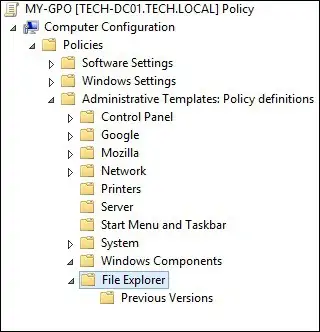
تمكين الخيار المسمى تعيين ملف تكوين اقترانات افتراضي.
أدخل مسار الشبكة إلى ملف XML.
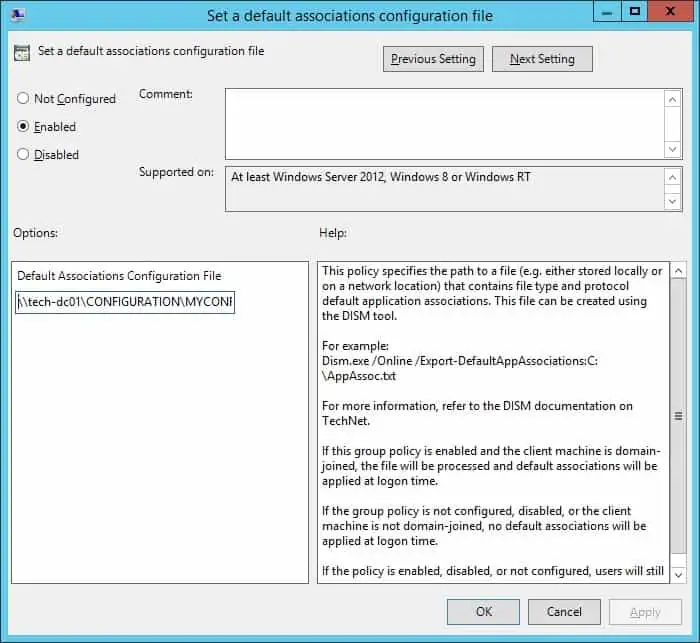
لحفظ تكوين نهج المجموعة، تحتاج إلى إغلاق محرر نهج المجموعة.
تهانينا! لقد انتهيت من إنشاء كائن نهج المجموعة.
البرنامج التعليمي - تطبيق GPO لتكوين كروم كمتصفح الافتراضي
في شاشة إدارة نهج المجموعة، تحتاج إلى النقر بزر الماوس الأيمن فوق الوحدة التنظيمية المطلوبة وتحديد الخيار لربط كائن نهج المجموعة موجود.

في المثال الخاص بنا، نحن ذاهبون لربط نهج المجموعة المسمى MY-GPO إلى جذر المجال.

أعد تشغيل جهاز كمبيوتر بعيد وتحقق مما إذا كان Google Chrome قد تم تكوينه كمتصفح افتراضي.
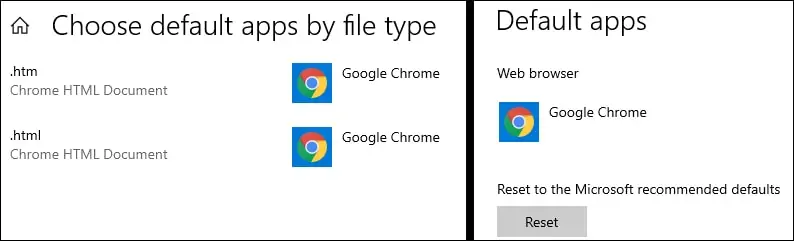
في مثالنا، تم تكوين Google Chrome كمتصفح افتراضي لنظام التشغيل Windows باستخدام كائن نهج المجموعة.
